Masterizar un tema acústico con plugins Waves
Considera este tutorial como una sencilla introducción al mundo de la masterización. Empieza aquí y desarrolla tu propio estilo. Los plugins que vas a necesitar para seguir este tutorial son Waves Renaissance EQ 4 band, Waves Linear Multiband Compressor, y Waves L2. Si no los tienes ya, puedes bajar demos de [ Waves.com ].
La mayoría de las grabaciones caseras sufren tres problemas principales. El primero es algo a lo que llamo la máscara de bajo (bass mask). El segundo es una carencia de brillo en los agudos. El último es un desequilibrio general a lo largo del espectro de frecuencia. Vamos a verlo más específicamente.
Paso 1: Mezclar
[Índice]El primer paso es mezclar el tema lo mejor que puedas; intenta que la canción suene lo mejor posible. Luego mézclala en una pista estéreo y crea un nuevo proyecto en tu secuenciador con ese archivo estéreo en la pista 1.
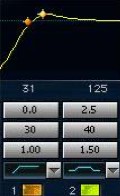 |
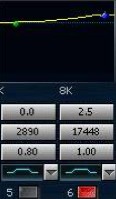 |
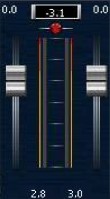 |
 |
| Figura 1 | Figura 2 | Figura 3 | Figura 4 |
Paso 2: Máscara de graves
[Índice]La máscara de graves es básicamente esto: las frecuencias bajas tienden a ser potenciadas. En un intento de lograr que nuestras grabaciones suenen realmente potentes, tendemos a potenciar los graves en el bombo y en el bajo. Esto tiene el efecto de enfangar la mezcla y hacer que todo suene demasiado grave. Escucha tus CDs favoritos. Ninguno suena así. Durante el proceso de mezcla deberías tener esto muy presente. La falta de pegada y enfangamiento en las frecuencias bajas se convierte en un problema; por ello vamos a tratar las frecuencias bajas un poco en nuestro proceso de masterización.
Añade el Waves Renaissance EQ de 4 bandas como primer plugin en la cadena. Pon las bandas 1 y 2 como muestra la Fig. 1. La Banda 1 es un filtro pasa-alto a 30Hz para eliminar las subfrecuencias bajas que enfangan en la parte más baja del espectro. Luego añadimos un ligero potenciación a 40Hz para devolver algo de pegada y definición a la mezcla que pudiera haberse perdido al meter el filtro pasa-alto.
Paso 3: Subir agudos
[Índice]Aquí vamos a subir los agudos para dar algo de brillo a los platos y brillo en general a la mezcla. Desconecta la Banda 5 del REQ4 haciendo click en la luz morada hasta que se ponga gris como en la Fig. 2. Luego pon la Banda 6 del REQ4 también como se muestra en la Fig. 2.
Paso 4: Clipping
[Índice]Reproduce la pista hasta el final sin parar. Ahora consulta los indicadores, que mostrarán unos números; la luz roja de arriba puede que esté iluminada como en la Fig. 3. Si la luz roja no está encendida, el número en la casilla de arriba será positivo ó 0.0 lo que significa que no hay clips en la señal y podemos pasar al PASO 5. Si la luz está encendida, el número de arriba será negativo (en la Fig. 3 muestra –3.1). Como tenemos un valor negativo, significa que tenemos clipping en la señal de salida, entonces haz click directamente sobre el número de la casilla. Se pondrá en 0.0 y los números a ambos lados de la casilla se cambiarán por el valor que había en la casilla y ahora se verá como en la Fig. 4. Lo que hemos logrado con esto es bajar los indicadores lo justo para evitar el clipping digital en la señal de salida.
Paso 5: Verificar agudos y graves
[Índice]Reproduce otra vez la pista hasta el final sin parar. Esta vez haz una escucha crítica y fíjate en la interacción de agudos y graves en el resto de la mezcla. Decide si te gusta cómo está empezando a sonar. Es posible que hayamos potenciado los agudos (17448Hz) y los graves (40Hz) demasiado. Así que decide en este punto si quieres atenuar esa potenciación en esas dos bandas. Si decides hacerlo y por ello baja la ganancia de la señal de salida en el PASO 4, ajusta los faders de salida de nuevo a 0.0 y repite el PASO 4.
Paso 6: Procesado multibanda
[Índice]Añade el Waves Linear Multiband Processor a la cadena de plugins justo después del REQ4. Haz click en el botón Load en la pantalla LinMB y elige Basic Multi de la lista desplegable. Reproduce otra vez la pista hasta el final sin parar. Ahora tendrás varios números en las diferentes casillas de peak hold en la pantalla.
| Figura 5 | Figura 6 | Figura 7 | Figura 8 | Figura 9 |
Paso 7: Ajustar multibanda
[Índice]Debajo de cada una de las cinco bandas verás un valor en la casilla de peak hold. Es la casilla que muestra –9.1 en la Fig. 5. En la columna Thrsh del canal mete el valor de la casilla de peak hold. Mi canal se ve ahora como en la Fig. 6 con el –9.1 en la casilla Thrsh y en la casilla peak hold. Haz esto con los cinco canales, metiendo los valores de la casilla peak hold en la casilla de Thrsh. Luego, pon la casilla Adaptive a –12 como se ve en la Fig. 7.
Paso 8: Comprobar Trim
[Índice]Reproduce otra vez la pista hasta el final sin parar. Mira el valor en el botón Trim. Si es un número positivo ó 0.0 pasa al PASO 9. Si es negativo como se ve en la Fig. 8 donde muestra –3.8, entonces haz click sobre el botón Trim. La ganancia de la señal de salida se ajustará automáticamente para eliminar el clipping y mi ejemplo se verá ahora como en la Fig. 9 con 0.0 en la casilla Trim y la ganancia de salida a –3.8 en la parte de arriba.
| Figura 10 | Figura 11 | Figura 12 | Figura 13 |
Paso 9: Waves L2
[Índice]Escucha tu canción. En este punto debe estar empezando a sonar realmente bien.. De hecho, si todo ha ido bien habremos terminado. Lo único que nos quedará será subir los niveles para que quede un poco uniforme y estaremos listos para grabar el tema en un CD. Añade el Waves L2 como último plugin de la cadena. Reproduce otra vez la pista hasta el final sin parar. Verás que las casillas peak hold en la parte de abajo muestran unos valores. Inspecciona los números en la parte de debajo de la zona Threshold como se ve en la Fig. 10. Elige el número más alto. En la Fig. 10 vemos –6.1 y –5.8, así que elegiremos –5.8. Resta 6.0 a ese valor y pon el resultado en el deslizador de Threshold. Tras restar 6.0 a –5.8, tendremos –11.8, que es el valor que pondremos en el deslizador, y veremos algo parecido a la Fig. 11.
Paso 10: Ajustes finales
[Índice]Ajusta el deslizador de Out Ceiling del L2 a -0.2, como se ve en la Fig. 12. Reproduce otra vez la pista hasta el final sin parar y fíjate en la columna de Atten como se ve en la Fig. 13. Fíjate en la casilla Peak en la parte baja de la zona Atten. Lo ideal es que marque –6.0 exactamente. Si marca por debajo del –6.0, entonces ajusta el Threshold subiéndolo la cantidad por la que esté por debajo. Por ejemplo, si está marcando –6.2, entonces sube el Threshold 0.2. Si está marcando por encima de 6.0, entonces baja el Threshold la cantidad equivalente. Por ejemplo, si marca –5.7, baja el Threshold 0.7. Sigue ajustando hasta que puedas tocar toda la canción sin parar y sin tocar nada y el Atten peak marque exactamente -6.0 (en realidad no tiene por qué marcar exactamente –6.0 si no quieres, tú decides lo puntilloso que vas a ser).
Traducido y adaptado por [ Sr_Vampi ]
Original de Malhavok's World
